文章詳情頁
惠普Spectre 13筆記本如何安裝win10系統 安裝win10系統方法介紹
瀏覽:91日期:2022-12-09 14:29:27
惠普Spectre 13最大的特色有兩點,其一是10.4毫米的極致纖薄;其二是整體外觀的靚麗精致。惠普Spectre 推出了純白款新品,繼承了高素質的做工和美學風格的同時,在外觀細節和性能配置方面都有升級,更臻完美。那么這款筆記本如何一鍵u盤安裝win10系統呢?下面跟小編一起來看看吧。

安裝方法:
安裝前準備工作:
1、下載大白菜超級u盤啟動制作工具2、將u盤制作成u盤啟動盤
3、下載原版win10系統鏡像并存入u盤啟動盤;
惠普Spectre 13怎么安裝win10系統:
1、將u盤啟動盤插入usb接口,重啟電腦進入大白菜菜單界面,然后按方向鍵選擇【02】大白菜 WIN8 PE標準版(新機器),回車鍵進入,如圖所示:

2、進入大白菜pe界面后,在彈出的大白菜PE裝機工具中選擇ghost win10系統安裝包,接著選擇系統盤,點擊確定,如圖所示:
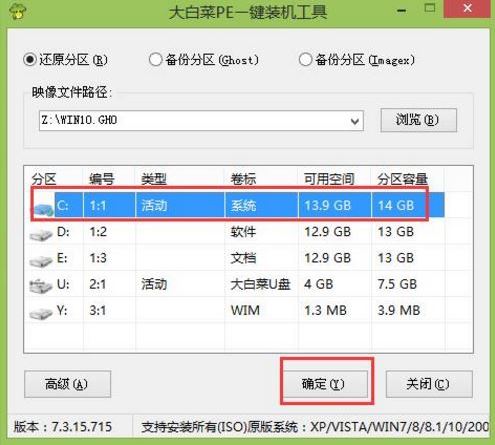
3、之后,我們只需等待系統釋放完成,如圖所示:
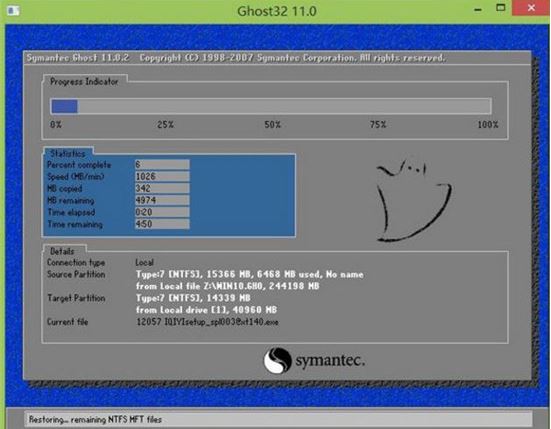
4、等系統釋放完成后,重啟電腦,等待系統設置完成我們就可以使用win10系統了,如圖所示:
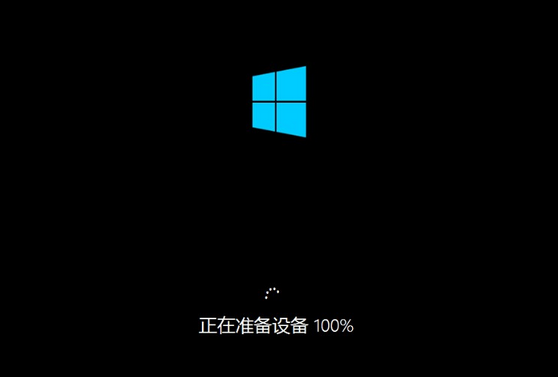
win10相關攻略推薦:
win10_win10系統在關機后總自動重啟時的處理方法
win10系統中開始參考打不開具體流程介紹
win10電腦設置窗口動畫具體操作流程
以上就是 惠普Spectre 13筆記本如何一鍵u盤安裝win10系統操作方法,如果 惠普Spectre 13的用戶想要安裝win10系統,可以根據上述操作步驟進行安裝。
相關文章:
1. 鼠標怎么設置為左手? deepin20左手鼠標設置方法2. 統信uos系統怎么進行打印測試頁和刪除打印機?3. Win11安卓子系統WSA 2211.40000.11.0更新發布 升級至 Android 134. 企業 Win10 設備出現開始菜單和任務欄快捷方式消失問題,微軟展開調查5. 華為筆記本如何重裝系統win10?華為筆記本重裝Win10系統步驟教程6. Windows 注冊表LastKey鍵值的設置技巧7. Win11 Build預覽版25276怎么啟用新版文件管理器?8. OPENBSD上的ADSL和防火墻設置配置9. macbookair雙系統好嗎 Windows裝雙系統的好處和壞處10. 錄屏怎么保存gif動圖? UOS錄屏生成Gif動畫的技巧
排行榜

 網公網安備
網公網安備